TTEP.CN > 故障 >
vt虚拟化技术如何开启 vt虚拟化技术开启方法
vt虚拟化技术如何开启 vt虚拟化技术开启方法 我们的生活中越来越离不开电脑,但在使用电脑的过程中总会遇到各种各样的问题。TTEP致力于给电脑小白朋友们介绍一些简单常用问题的解决方法,这次给大家介绍的是vt虚拟化技术开启方法。
什么是vt虚拟化技术:
vt全称是virtualization technology,即虚拟化技术,vt虚拟化技术可以扩大硬件的容量,简化软件的重新配置过程。cpu的虚拟化技术可以让单一的cpu模拟多个cpu同时运行,允许一个平台同时运行多个操作系统,并且应用程序都可以在相互独立的空间内运行而互不影响,从而显著提高计算机的工作效率。
vt虚拟化技术在用户使用虚拟机的时候,对于虚拟机的性能提升相当明显。而市面上主流的安卓模拟器,除了bluestacks之外,大都是基于vbox虚拟机开发的,这个时候,对于安卓模拟器而言,开启vt能够显著提高运行性能和效率。
怎么开启vt:
1、启动电脑,按快捷键进入bios界面,如图所示:
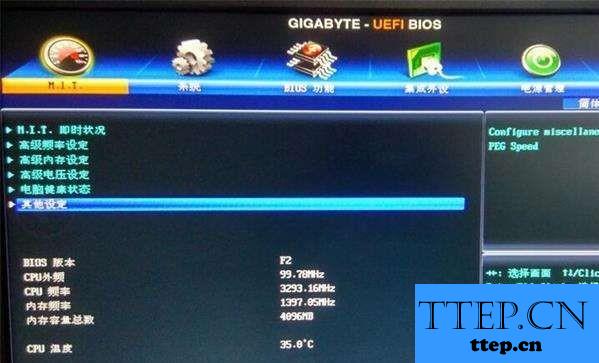
2、在界面中,切换到bios功能选项,选择intel虚拟化技术(有些bios则显示为Inter Virtualization Technology)并按回车选择开启,如图所示:
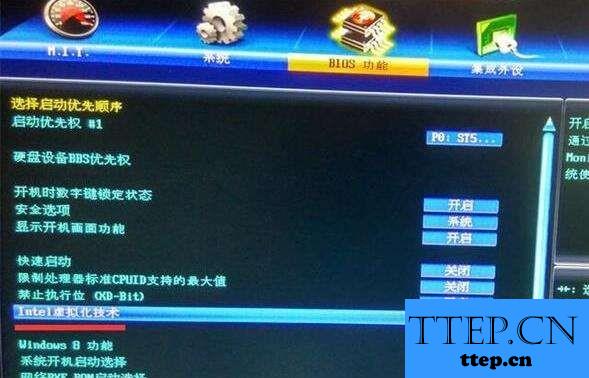
备注:如果你在bios里面找不到这个设置选项,说明你的cpu不支持vt虚拟化技术。
3、最后按f10保存设置即可。
总结:以上便是开启vt的图文教程,开启vt虚拟化技术后,其虚拟机也需要开启vt方能帮助该虚拟机提升性能,若虚拟机不支持vt虚拟化技术的话,单纯地将其开启是无法提升虚拟机的性能的。
以上就是为您介绍的vt虚拟化技术开启方法,有兴趣的朋友可以试试以上方法,这些方法简单容易上手,希望对解决大家的问题有一定的帮助。
什么是vt虚拟化技术:
vt全称是virtualization technology,即虚拟化技术,vt虚拟化技术可以扩大硬件的容量,简化软件的重新配置过程。cpu的虚拟化技术可以让单一的cpu模拟多个cpu同时运行,允许一个平台同时运行多个操作系统,并且应用程序都可以在相互独立的空间内运行而互不影响,从而显著提高计算机的工作效率。
vt虚拟化技术在用户使用虚拟机的时候,对于虚拟机的性能提升相当明显。而市面上主流的安卓模拟器,除了bluestacks之外,大都是基于vbox虚拟机开发的,这个时候,对于安卓模拟器而言,开启vt能够显著提高运行性能和效率。
怎么开启vt:
1、启动电脑,按快捷键进入bios界面,如图所示:
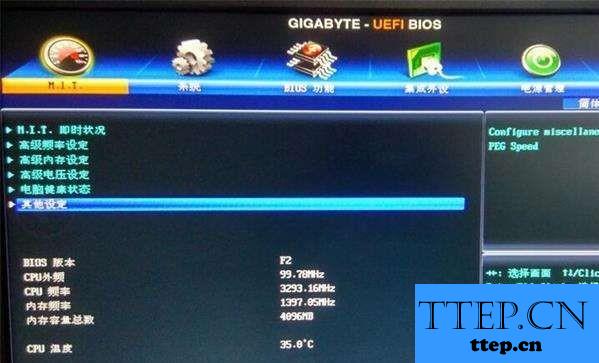
2、在界面中,切换到bios功能选项,选择intel虚拟化技术(有些bios则显示为Inter Virtualization Technology)并按回车选择开启,如图所示:
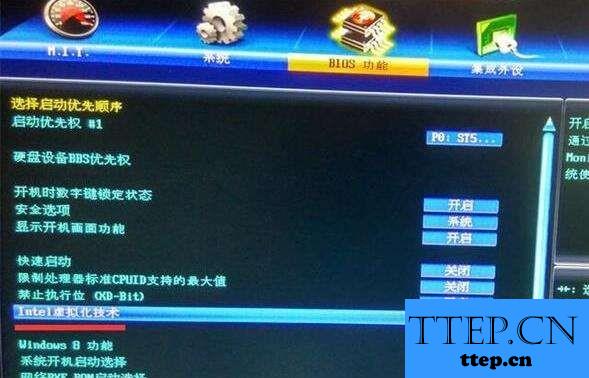
备注:如果你在bios里面找不到这个设置选项,说明你的cpu不支持vt虚拟化技术。
3、最后按f10保存设置即可。
总结:以上便是开启vt的图文教程,开启vt虚拟化技术后,其虚拟机也需要开启vt方能帮助该虚拟机提升性能,若虚拟机不支持vt虚拟化技术的话,单纯地将其开启是无法提升虚拟机的性能的。
以上就是为您介绍的vt虚拟化技术开启方法,有兴趣的朋友可以试试以上方法,这些方法简单容易上手,希望对解决大家的问题有一定的帮助。
- 上一篇:Windows10系统截屏动画失效怎么恢复 如何解决Win10截屏动画失效
- 下一篇:没有了
- 最近发表
- 赞助商链接
